10 užitočných funkcií Far Manager
Tipy / / December 19, 2019
Far Manager - každodenný nástroj pre systémových administrátorov a počítačových mágov. Ale to môže byť užitočné pre bežných užívateľov Windows, ktorí chcú voľný a efektívny nástroj pre správu súborov a priečinkov. Nižšie sú uvedené niektoré Far funkcie a klávesové skratky pre ich volanie.
1. režimy zobrazenia

Zmeniť šírku a počet stĺpcov na aktívnom paneli rozhranie, ktoré zobrazuje súbory a priečinky.
- Ctrl + 1 - vytvoriť krátky prehrávanie (tri úzkych stĺpcoch).
- Ctrl + 2 - pre nastavenie štandardné zobrazovacej režim (dva prostredné stĺpec).
- Ctrl + 3 - zaviesť režim plného zobrazenia (single široký a tri úzke stĺpce s informačná služba).
- Ctrl + 4 - vytvoriť širokú zobrazovacej režim (jeden široký a jeden úzky stĺpec s informáciami služby).
- Ctrl + 5 - vytvoriť detailný pohľad (najširšia jeden a niekoľko ďalších stobltsov s informáciami služby - užívate okno programu).
2. Radenie položiek

Zoradenie súborov a priečinkov na aktívne rozhrania.
- Ctrl + F3 - triediť podľa názvu prvku.
- Ctrl + F4 - triediť podľa typu rozšírenia.
- Ctrl + F5 - triediť podľa dátumu modifikovať.
- Ctrl + F6 - triediť podľa veľkosti.
- Ctrl + F8 - zoradené podľa dátumu vytvorenia.
- Ctrl + F12 - zobrazenie položiek menu triedenia.
3. Zobrazenie veľkosti súborov a priečinkov

Pozrite sa na veľkosť vybraného súboru alebo priečinka pomocou klávesu F3. Hodnota v stĺpci veľkosť alebo v dolnej riasy - v závislosti na zvolenom type.
Ak chcete vybrať jednu položku, stlačte klávesu Shift a šípka hore alebo dole na klávesnici. Pre výber hmotnosti, použite Shift so šípkami vľavo a vpravo.
4. Súčasne s prvkami, ktoré sú v rôznych zložkách
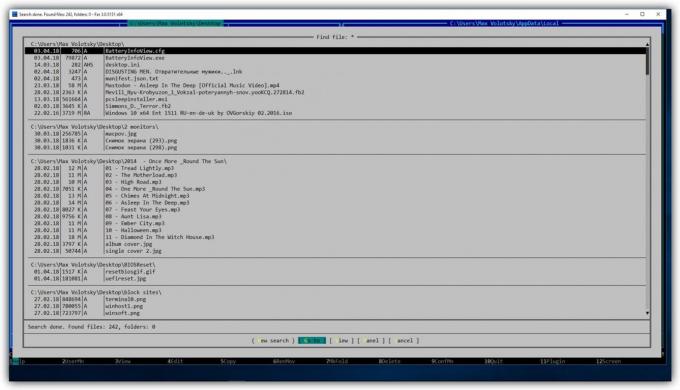
Pridať súbory a priečinky z rôznych adresárov na "premlčanie", ak potrebujete pracovať so všetkými z nich súčasne. To vám umožní vykonávať s prvkami skupinových operácií, ako by boli v rovnakom adresári. Avšak, ich skutočná pozícia nezmení.
Ak chcete otvoriť "časovú os", stlačte klávesu F11 a vyberte dočasné panely. Ak chcete pridať súbory a priečinky jednoducho pretiahnuť na neho kurzorom myši. Môžete si tiež nájsť súbory pomocou kombinácie Alt + F7 a pridať výsledky hľadania na "premlčanie" kliknutím na panely vo vyhľadávacom poli.
5. Filtrovanie podľa typu súboru

Filtrovať zoznam súborov podľa prípony, dočasne skryť panel nadbytočných prvkov. Ak chcete povoliť filter, použite kombináciu Ctrl + I, v zozname, ktorý sa objaví, vyberte rozšírenie, ktoré chcete a stlačte medzerník. V blízkosti vybraného typu, objaví sa navyše súbor. Keď stlačte Enter, budú súbory s ďalšími rozšíreniami zmizne z aktuálneho panelu. Ak chcete zrušiť filtrovanie, znovu stlačiť Ctrl + I a jasné a medzerou.
6. Prechádzajte zoznam procesov

Prechádzajte zoznam aktívnych procesov priamo v okne Far Manager. Ak ju chcete zobraziť, kliknite na pole výberu jednotky (ALT + F1 / F2), a stlačte tlačidlo 0. V tomto zozname môžete zoradiť procesy vo veľkosti stlačením klávesy CTRL + F6. Ak chcete odstrániť procesu, vyberte ho a stlačte kláves F8. Ak chcete zobraziť podrobnejšie informácie o procese, pomocou klávesy F3.
7. navigácia v priečinku

Môžete rýchlo otvoriť koreňovom priečinku lokálneho disku pomocou kombinácie klávesov CTRL + \. Klávesy ALT + F12 - zobrazenie zložiek, ktoré ste predtým otvorili
8. Porovnávať zložky identity
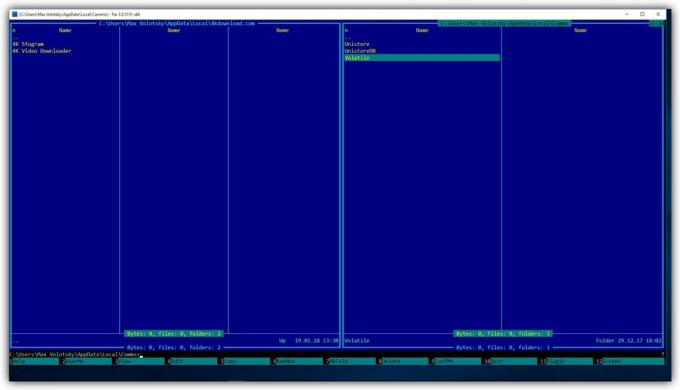
Ak chcete testovať dva adresáre pre svoju identitu, otvorte jeden z nich v ľavom paneli a druhý na pravej strane. Potom stlačte F11 a vyberte Advanced Porovnať. V okne, ktoré sa otvorí, vyberte možnosti porovnania, a kliknite na tlačidlo OK. Program zobrazí veľkosť oboch súborov a upozorniť na ich súbory, ktoré nezodpovedajú.
9. nahrávanie makra

Používať makrá pre automatizáciu rutinných operácií s programom.
Ak chcete vytvoriť makro, stlačte Shift + Ctrl + «» (bod) a trvať niekoľko krokov na ďalekom. Potom znova, použite túto kombináciu a v okne, ktoré sa otvorí, zvoľte vhodný kľúč. Teraz ho stlačený program automaticky vykonávať tieto úlohy.
Napríklad, keď si vytvoriť makro, môžete kliknúť pravým tlačidlom na súbor a vyberte miestnej ponuky "Vlastnosti", a potom priradiť tieto akcie na kľúč J. Potom môžete ľahko vyvolať súbory vlastností pomocou J.
10. Prekódovanie v editore

Zmeniť kódovanie textových súborov priamo do zabudovaného editora Far Manager. Ak chcete otvoriť vybratý súbor v editore, stlačte klávesu F4. Kódovanie stlačte SHIFT + F8, aby zmeny, vyberte novú znakovú sadu zo zoznamu a stlačte F2, pre uloženie zmien.
Stiahnite si Far Manager →



